Легко удалить/скрыть номер версии WordPress
Опубликовано: 2022-08-29В этой статье мы узнаем, как скрыть версию WP, чтобы защитить ее от любых вредоносных атак.
Каждая новая версия программного обеспечения WordPress включает в себя новые функции, улучшения производительности и обновления безопасности. Поэтому поддержание самой последней версии WordPress необходимо для защиты веб-сайта от вредоносных атак и обеспечения совместимости инструментов.
WordPress по умолчанию вставляет метатег с номером версии WordPress. Этот метаэлемент идентифицирует версию WordPress, которую вы используете в данный момент, и используется для целей отслеживания.
Оглавление
Почему вы должны скрывать свою версию WordPress?
Без вашего ведома номер версии WordPress раскрывает дополнительную информацию о вашем веб-сайте. WordPress отслеживает изменения в подробных отчетах каждый раз, когда выпускает обновления или решает проблемы. Это означает, что все знают, какие версии затронуты какими недостатками безопасности. Это, в частности, означает, что хакеры знают, какой тип атаки лучше всего использовать на вашем веб-сайте. Из-за этого крайне важно скрыть номер версии. Просто взглянув на исходный код вашего веб-сайта в любом веб-браузере, любой хакер может обнаружить версию WordPress, которую вы используете.
Когда вас попросят (или даже автоматически), обновите свой веб-сайт, чтобы исправить любые потенциальные дыры в безопасности. Однако изменения могут быть пропущены или проигнорированы по целому ряду причин. В любом случае лучше скрыть номер версии.
Зачем проверять текущую версию WordPress?
Эксплойты, которые часто представляют собой быстро устраняемые уязвимости, которые функционируют только в том случае, если вы пренебрегаете обновлением своего веб-сайта, часто используются хакерами для доступа к веб-сайтам. Ваша лучшая линия защиты от взлома — постоянно обновлять WordPress.
Несовместимость — еще одна вещь, о которой следует беспокоиться. Некоторые плагины WordPress не будут работать с самой последней версией, а другие перестанут работать, если ваша версия слишком старая. Плагины могут зависеть от новых и удаленных функций и функций, добавленных или удаленных из выпусков WordPress.
Вы должны подтвердить основную версию своего веб-сайта перед установкой плагина, чтобы убедиться, что все будет работать так, как задумано.
Если что-то пойдет не так с вашим веб-сайтом, и он перестанет работать, отобразит странную ошибку или отобразит белый экран смерти, для выявления проблемы может потребоваться знание версии, которую вы использовали, что, вероятно, не то, что вы можете вспомнить с самого начала. глава.
В некоторых ситуациях вам также может понадобиться узнать, какую версию WordPress использует другой человек. Например, независимо от того, имеете ли вы дело с клиентом, вы можете проверить, не устарел ли его веб-сайт, чтобы вы могли сразу же помочь ему решить эту проблему безопасности.
Так как WordPress теперь автоматически обновляется, эти проблемы менее срочные, но все же неплохо проверить, не делали ли вы это некоторое время назад.
Как хакер ищет вашу версию WordPress?
Наблюдение за источником страницы вашего веб-сайта
Вы можете не знать об этом, но любой может проверить номер версии WordPress на вашем сайте, просмотрев исходный код страницы.
Через получение вашего RSS-канала
Хакер также может увидеть номер вашей версии, получив ваш RSS-канал. Любой может использовать https://www.yourwebsite.com/feed/ для поиска и получения результатов.
Просмотрев ваш файл readme
Чтобы узнать номер версии WordPress, хакеры также могут проанализировать вашу страницу readme.html для WordPress. Процедура, о которой мы упоминали ранее, очень похожа на получение информации из файла readme. Если веб-сайт является уязвимым, поиск по адресу https://www.yourwebsite.com/readme.html приведет к ответу браузера.
Как проверить версию WordPress?
WordPress вставляет номер версии в несколько мест на вашем сайте.
Проверка версии WordPress на панели инструментов
Откройте панель управления вашего сайта WordPress.
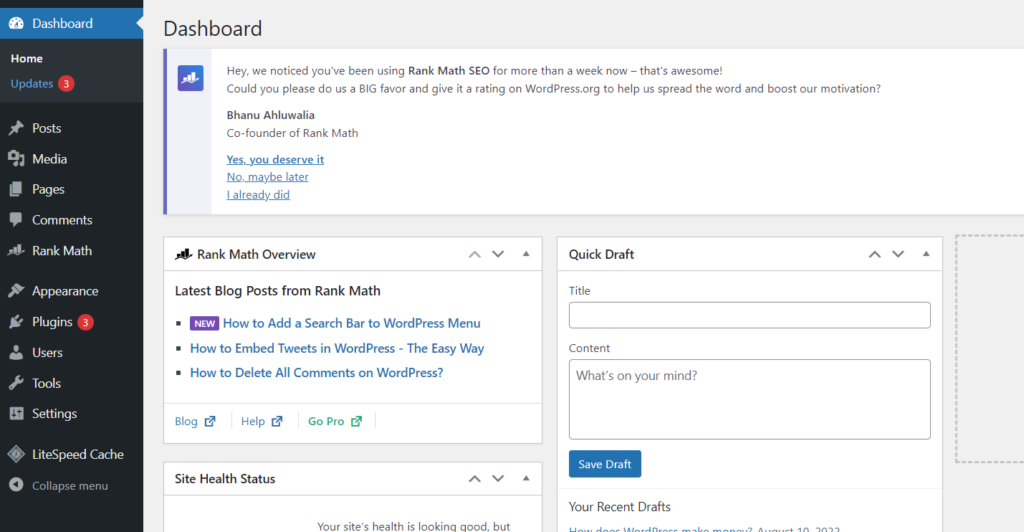
Нажмите « Панель инструментов » -> « Обновления » в меню слева.
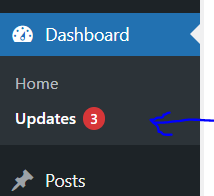
Здесь вы увидите текущую версию вашего сайта WordPress.
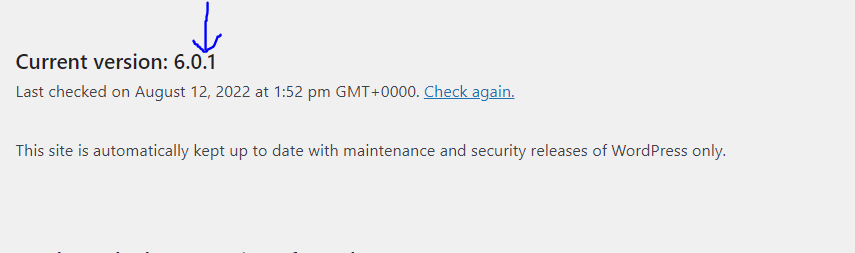
Проверка версии WordPress в разделе заголовка
Вы можете проверить исходный код в браузере, щелкнув правой кнопкой мыши в любом месте вашего веб-сайта, чтобы найти версию WordPress в области заголовка.
Вы можете получить доступ к версии WordPress там.

Проверка версии WordPress в RSS-канале
Номер вашей версии WordPress также доступен в RSS-канале сайта. Вы можете убедиться в этом, введя «yoursite.com/feed» в свой веб-браузер, где номер версии появится под тегом title.

Как скрыть версию WP?
Номер версии WordPress можно скрыть несколькими способами.
Скрытие версии WP из шапки и RSS
При этом в RSS и заголовке больше не будет отображаться номер версии WordPress.
Перейдите в панель управления WordPress.
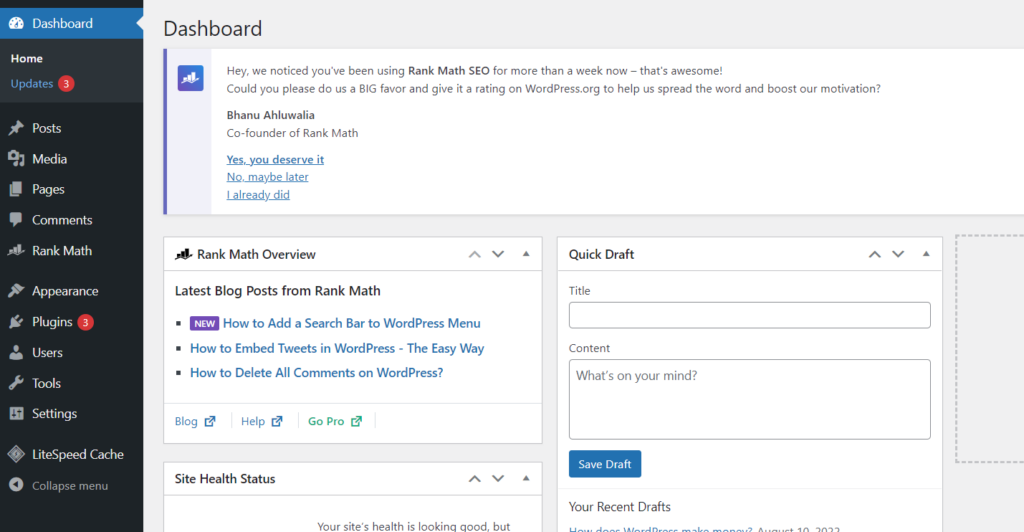
Нажмите « Внешний вид » -> « Редактор файлов» в меню слева.
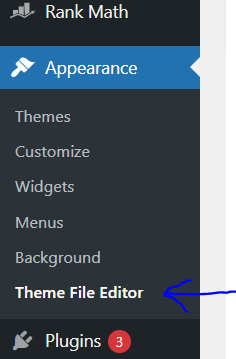
Вам необходимо получить доступ к файлу functions.php. Итак, нажмите на funtions.php в меню справа (меню файлов темы)
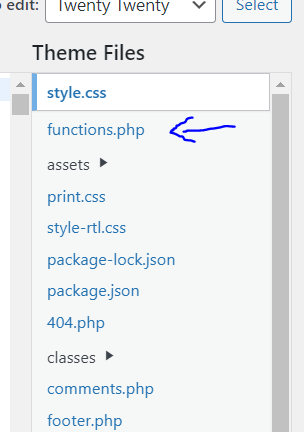
Добавьте следующий код в файл
function remove_wordpress_version() { return ''; } add_filter('the_generator', 'remove_wordpress_version'); 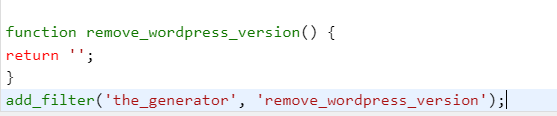
Когда вы закончите, нажмите «Обновить файл» , чтобы сохранить изменения.
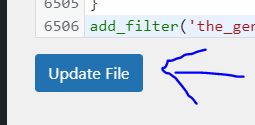
Скрыть версию WP от скриптов и CSS
Номер версии WordPress будет скрыт только из заголовка и RSS с использованием вышеупомянутого подхода. Действия, перечисленные ниже, необходимо выполнить, чтобы удалить номер версии из CSS и скриптов.
Перейдите в панель управления WordPress.
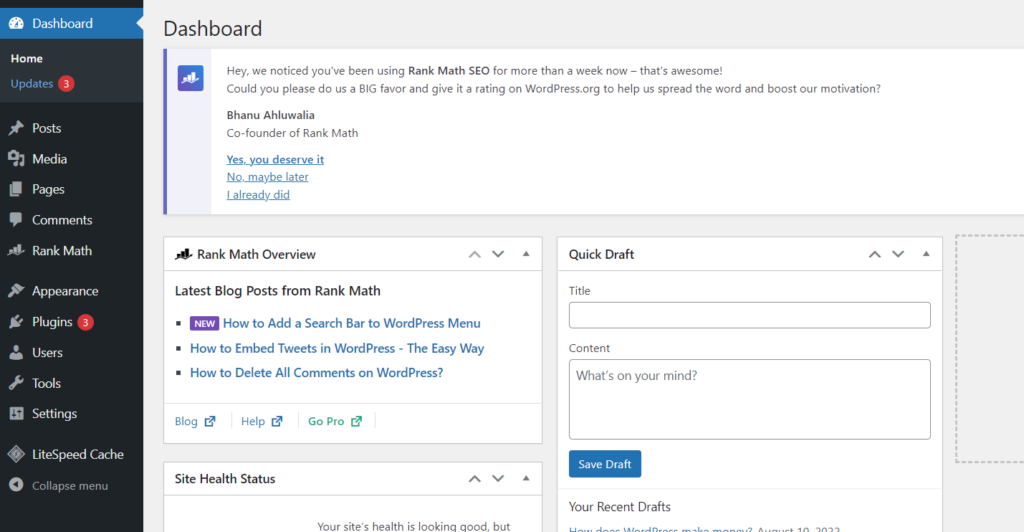
Нажмите « Внешний вид » -> « Редактор файлов» в меню слева.
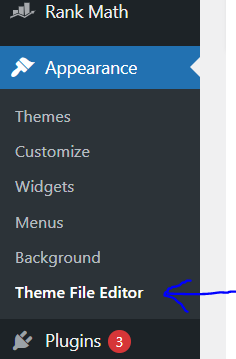
Вам необходимо получить доступ к файлу functions.php. Итак, нажмите на funtions.php в меню справа (меню файлов темы)
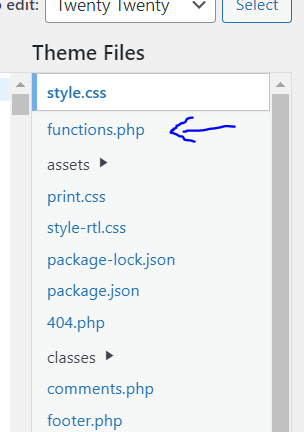
Добавьте следующий код в файл
// Pick out the version number from scripts and styles function remove_version_from_style_js( $src ) { if ( strpos( $src, 'ver=' . get_bloginfo( 'version' ) ) ) $src = remove_query_arg( 'ver', $src ); return $src; } add_filter( 'style_loader_src', 'remove_version_from_style_js'); add_filter( 'script_loader_src', 'remove_version_from_style_js'); 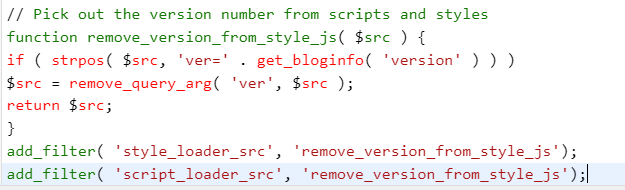
Когда вы закончите, нажмите «Обновить файл» , чтобы сохранить изменения.
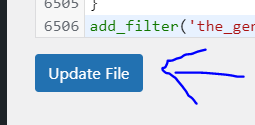
Скрыть версию WP с помощью плагина
Будет использоваться плагин WP Security Safe . Этот плагин является отличным вариантом для обеспечения безопасности, потому что он довольно легкий и не будет замедлять загрузку вашего сайта.
Перейдите в панель управления WordPress.
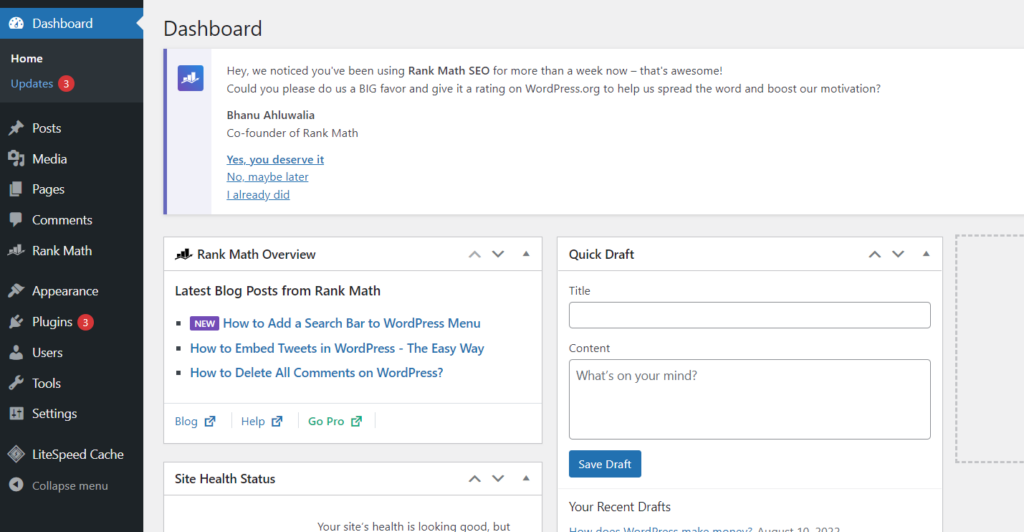
Нажмите « Плагины » -> « Добавить новый » в меню слева.
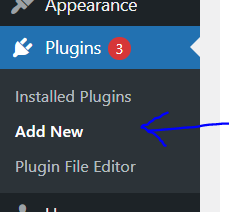
Найдите WP Security Safe . Установить и активировать
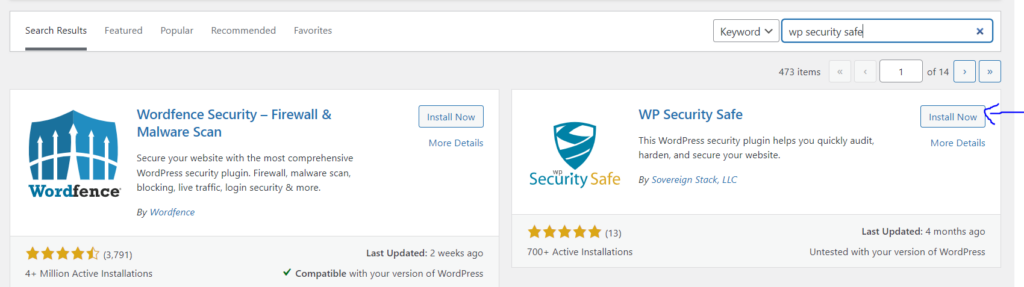
Теперь нажмите WP Security Safe в меню слева.
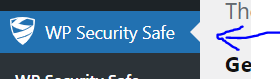
Нажмите на вкладку Конфиденциальность на верхней панели.
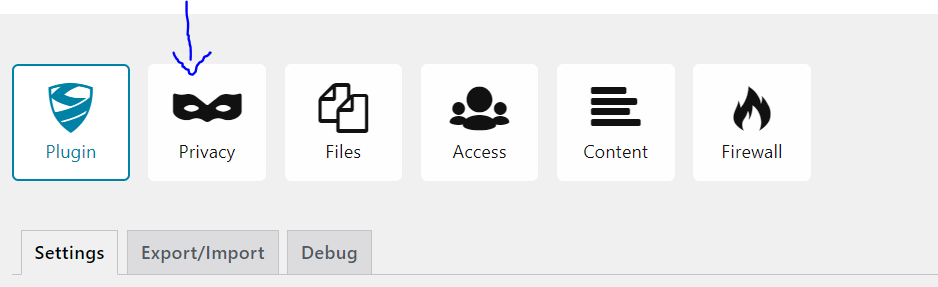
В разделе «Конфиденциальность программного обеспечения » включите «Скрыть общедоступную версию WordPress».
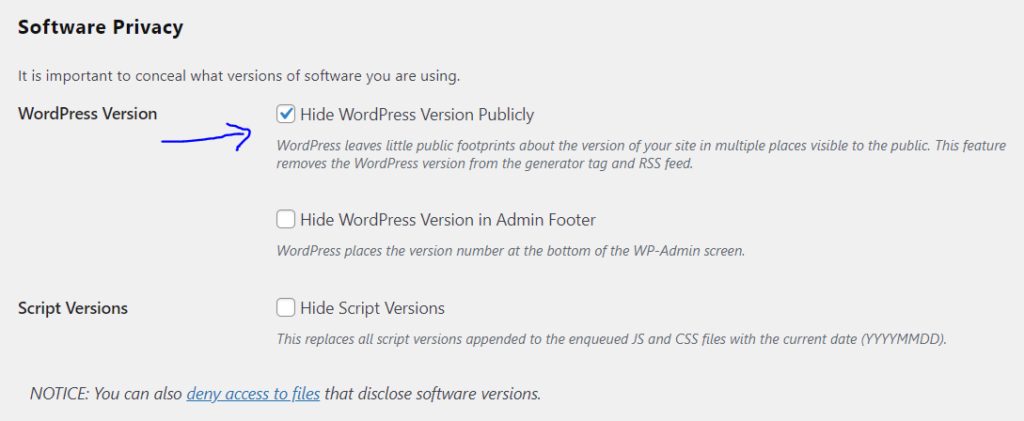
Нажмите « Сохранить настройки » внизу страницы.
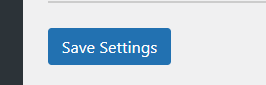
Вывод
Защищенный веб-сайт — это тот, который был специально разработан для защиты информации своих пользователей. На веб-сайтах этого типа данные зашифрованы, поэтому их может расшифровать только предполагаемый получатель. Защищенные веб-сайты также обычно используют строгий контроль доступа, чтобы предотвратить доступ неавторизованных пользователей к конфиденциальной информации. В результате защищенные веб-сайты обеспечивают высокий уровень безопасности как для отдельных лиц, так и для организаций. Этот тип веб-сайта может быть более сложным в создании и управлении, но дополнительная безопасность обычно полезна.
